PDFをオンラインで無料で圧縮するツールをお探しですか?あなたは正しい場所に着きました。この包括的なガイドでは、いくつかの無料のPDFコンプレッサーオンラインツールと1つのオフライン代替ツールを紹介します。学生、専門家、ビジネスオーナーのいずれであっても、オンラインでPDFを圧縮する方法を理解することで、ドキュメント管理機能を大幅に強化し、デジタルワークフローを合理化できます。
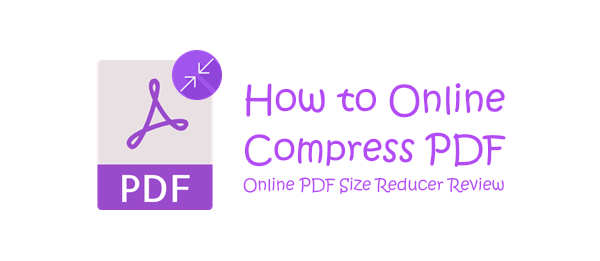
PDF Compressor(Windows)は、小型で繊細に設計されたPDFコンプレッサーです。このツールを使用すると、ユーザーは圧縮設定をカスタマイズして、より良い結果を達成し、コンテンツの品質を維持できます。多くの場合30MBを超える大きなPDFのサイズを、通常は1〜3MBの非常に小さな範囲に縮小できるため、圧縮率は約10%になります。
01年まず、PDF Compressorをダウンロード、インストール、起動します。その後、PDFファイルをアプリケーションウィンドウに直接ドラッグアンドドロップするか、[追加]/[フォルダの追加]ボタンをクリックしてファイルをインポートできます。

02年圧縮設定をカスタマイズし、[開始]ボタンをクリックしてPDF圧縮プロセスを開始します。圧縮が完了すると、PDF Compressorは自動的に出力フォルダーを開きます。

無料のオンラインPDF圧縮を実行する方法は?このパートでは、トップ10のオンラインPDFサイズリデューサーをテストしました。どれがあなたのニーズに最も適しているかを読んで確認してください。

www.ilovepdf.com は現在、最も人気のあるオンラインPDFサイズリデューサーの1つです。このWebサイトは、オンラインPDFツールのコレクションとして機能し、PDFファイルを整理、最適化、および 変換 できます。
ステップ1。PDFファイルのアップロード:「PDF ファイルを選択」ボタンをクリックするか、ファイルをウィンドウに直接ドラッグ&ドロップしてアップロードします。
ステップ2。圧縮設定の設定: 好みの圧縮レベルを選択し、[PDFの圧縮]ボタンを押します。

ステップ3。圧縮ファイルのダウンロード:ファイルが圧縮 された後、Webサイトは自動的にダウンロードプロセスを開始します。

Adobe Acrobatは高く評価されているオフィスソフトウェアであり、オフラインアプリケーションに加えて、AdobeはさまざまなオンラインPDFツールも提供しています。以下は、AdobeのオンラインPDF圧縮ツールの簡単な紹介です。
ステップ1。PDFファイルのアップロード:「 ファイルを選択」ボタンをクリックするか、ファイルをウィンドウに直接ドラッグ&ドロップしてアップロードします。
ステップ2。圧縮設定の設定: 好みの圧縮レベルを選択し、[圧縮]ボタンを押します。

ステップ3。 圧縮ファイルのダウンロード:「ダウンロード」ボタンをクリックして、圧縮ファイルのダウンロードを開始します。

上記で紹介したWebサイトと同様に、 www.pdf2go.com は多数のPDF機能を提供する別のWebサイトです。このWebサイトのPDF圧縮ツールを使用すると、PDFファイルの圧縮を簡単に実現できます。このツールの簡単な紹介は次のとおりです。
ステップ1。PDFファイルのアップロード:「 ファイルを選択」ボタンをクリックするか、ファイルをウィンドウに直接ドラッグ&ドロップしてアップロードします。
ステップ2。圧縮設定の設定: 好みの圧縮レベルを選択し、「開始」ボタンを押します。

ステップ3。 圧縮ファイルのダウンロード:「ダウンロード」ボタンをクリックして、圧縮ファイルのダウンロードを開始します。
また、次のものも必要になる場合があります。
電子メールの最適化:電子メール用にPDFを効果的に圧縮する方法
印刷用にPDFを拡大する方法:より良い結果を得るための6つの方法

smallpdf.com は、さまざまなオンラインPDFツールのコレクションを提供するWebサイトです。ユーザーフレンドリーで直感的なデザインにより、このWebサイトはオフィスの生産性を大幅に向上させることができます。このウェブサイトの概要は次のとおりです。
ステップ1。PDFファイルのアップロード:「 ファイルの選択」ボタンをクリックするか、ファイルをウィンドウに直接ドラッグ&ドロップしてアップロードします。そして、圧縮が自動的に開始されます。
ステップ2。 圧縮ファイルのダウンロード:「ダウンロード」ボタンをクリックして、圧縮ファイルのダウンロードを開始します。圧縮されたPDFをGoogleドライブ/ Dropbox / Smallpdfアカウントに保存することもできます。
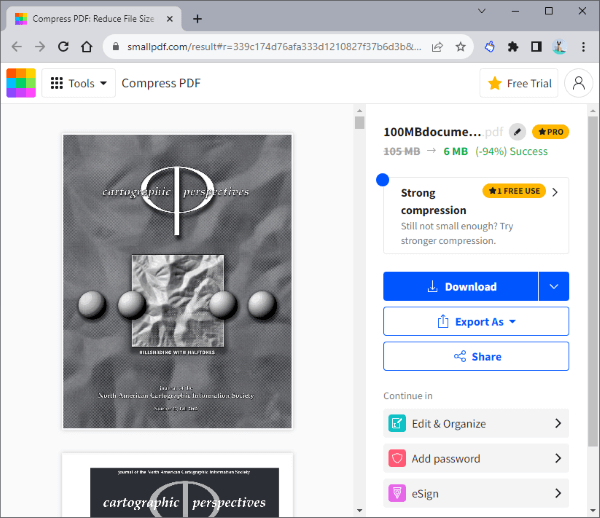

tools.pdf24.org は smallpdf.com に似たWebサイトです。他のWebサイトと比較して、このプラットフォームは、ファイルサイズや圧縮できるファイルの数に制限を課していません。ここでは、このウェブサイトについて簡単に紹介します。
ステップ1。PDFファイルのアップロード:「 ファイルを選択」ボタンをクリックするか、ファイルをウィンドウに直接ドラッグ&ドロップしてアップロードします。
ステップ2。圧縮設定の設定:圧縮 の詳細をカスタマイズし、[圧縮]ボタンを押します。

ステップ3。 圧縮ファイルのダウンロード:「ダウンロード」ボタンをクリックして、圧縮ファイルのダウンロードを開始します。圧縮されたPDFをGoogleドライブ/ Dropboxアカウントに保存するか、電子メールでファイルを送信するかを選択することもできます。
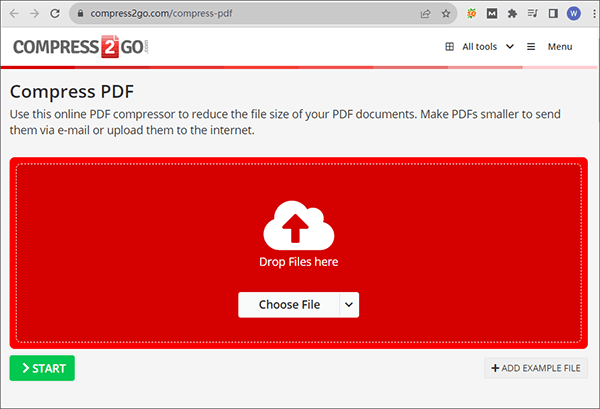
www.compress2go.com は、ファイル圧縮用に特別に設計されたWebサイトです。このプラットフォームでは、PDFファイルを圧縮するだけでなく、ビデオや画像のサイズを縮小したり、ZIP圧縮ファイルを作成したりすることもできます。このウェブサイトの概要は次のとおりです。
ステップ1。PDFファイルのアップロード:「 ファイルを選択」ボタンをクリックするか、ファイルをウィンドウに直接ドラッグ&ドロップしてアップロードします。
ステップ2。圧縮設定の設定:圧縮 の詳細をカスタマイズし、「開始」ボタンを押します。
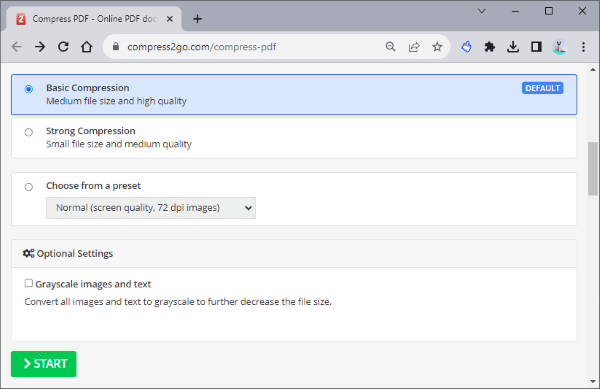
ステップ3。 圧縮ファイルのダウンロード:「ダウンロード」ボタンをクリックして、圧縮ファイルのダウンロードを開始します。また、Dropbox/Google Driveアカウントに保存したり、QRコードを生成して共有したりすることもできます。
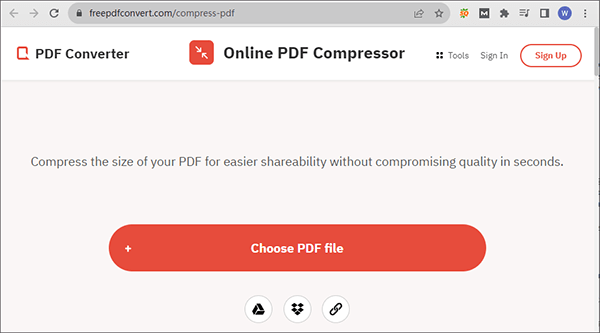
www.freepdfconvert.com は smallpdf.com に似たWebサイトです。このウェブサイトの概要は次のとおりです。
ステップ1。PDFファイルのアップロード:「PDF ファイルを選択」ボタンをクリックするか、ファイルをウィンドウに直接ドラッグ&ドロップしてアップロードします。
ステップ2。圧縮設定の設定:圧縮 の詳細をカスタマイズし、[圧縮]ボタンを押します。
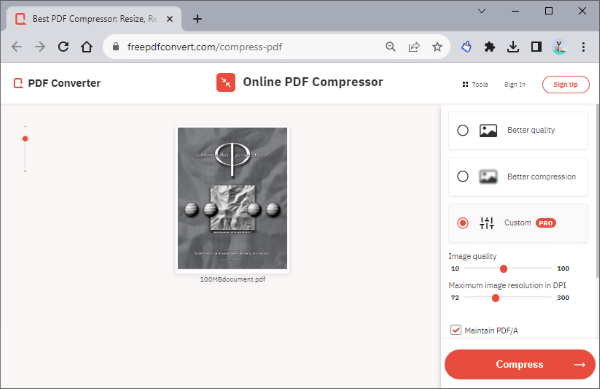
ステップ3。 圧縮ファイルのダウンロード:「ダウンロード」ボタンをクリックして、圧縮ファイルのダウンロードを開始します。
続きを読む:
最高のPDFコンプレッサーは何ですか?[10 オフライン&オンラインツール導入]
PDFを200KBに圧縮する方法は?200 KB 以下への道のり
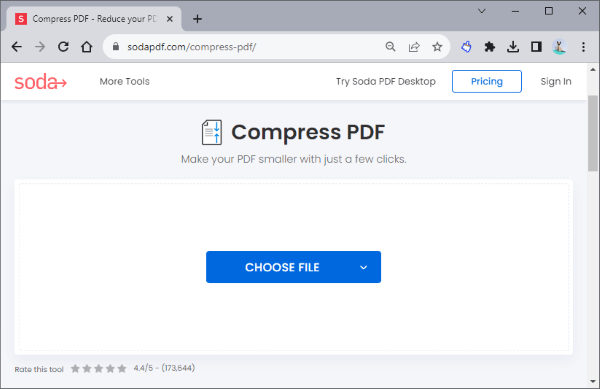
www.sodapdf.com は smallpdf.com に似たWebサイトです。このウェブサイトの概要は次のとおりです。
ステップ1。PDFファイルのアップロード:「 ファイルの選択」ボタンをクリックするか、ファイルをウィンドウに直接ドラッグアンドドロップしてアップロードします。
ステップ2。圧縮設定の設定: 圧縮の詳細をカスタマイズし、「ファイルの圧縮」ボタンを押します。
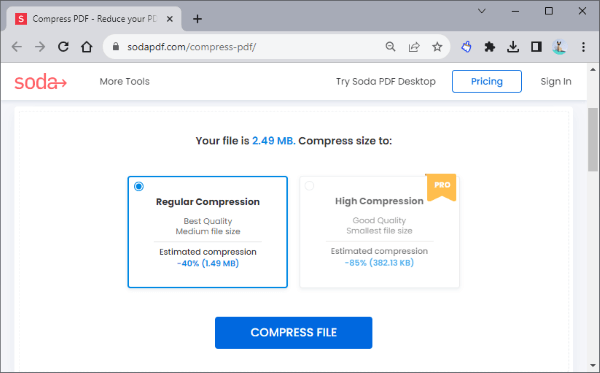
ステップ3。圧縮ファイルのダウンロード:ダウンロード プロセスが自動的に開始されます。そうでない場合は、「ファイルのダウンロード」ボタンをクリックしてダウンロードを開始します。

pdfcompressor.com は、バッチ処理機能を提供する簡単なWebサイトです。このウェブサイトでは、PDF圧縮以外にも、PDFファイルに対する様々な操作に対応しています。このウェブサイトの簡単な説明は次のとおりです。
ステップ1。PDFファイルのアップロード:「 ファイルのアップロード」ボタンをクリックするか、ファイルをウィンドウに直接ドラッグ&ドロップしてアップロードします。圧縮が自動的に開始されます。

ステップ2。圧縮ファイルのダウンロード:「 すべてダウンロード」ボタンをクリックしてダウンロードを開始します。
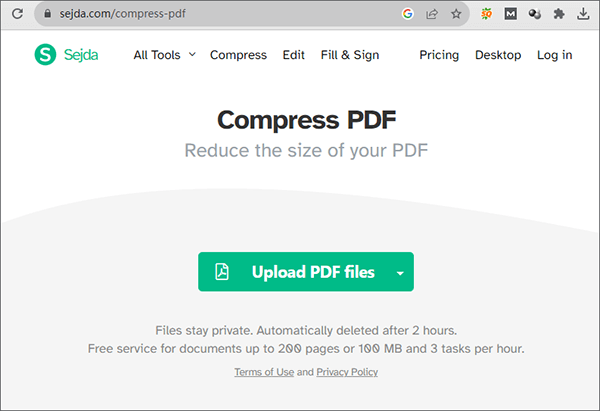
www.sejda.com は smallpdf.com に似たWebサイトです。このウェブサイトの概要は次のとおりです。
ステップ1。PDFファイルのアップロード:「PDFファイルの アップロード」ボタンをクリックするか、ファイルをウィンドウに直接ドラッグ&ドロップしてアップロードします。
ステップ2。圧縮設定の設定:「 その他のオプション」ボタンを押して圧縮の詳細をカスタマイズし、「PDFの圧縮」ボタンを押します。
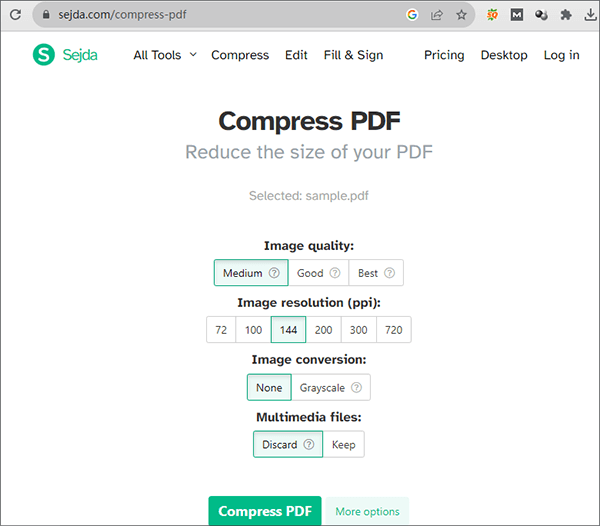
ステップ3。圧縮ファイルのダウンロード:「 ダウンロード」ボタンをクリックしてダウンロードを開始します。
オンラインPDF圧縮ツールは、PDFドキュメントを効果的に管理および共有するために必要な柔軟性と利便性を提供します。効率的なデータ転送のためにファイルサイズを縮小する場合でも、コンテンツの品質を維持する場合でも、これらの汎用性の高いツールは、個人や組織がデジタルワークフローを最適化するのに役立ちます。この記事で説明したオプションから最適なPDF圧縮プログラムを検討して選択することで、ドキュメント管理プロセスを合理化し、全体的な生産性を向上させることができます。
関連記事:
簡単なPDFサイズの縮小:無料のPDF圧縮ソフトウェアのレビュー
Adobe Compress PDF - コンパクトで高品質なPDFの鍵
PDF サイズ リデューサー iLovePDF - ファイル サイズを制御できるようにする
PDFサイズの縮小をマスターする:PDFファイルのサイズを小さくする方法